Pour ajouter le programmateur à Centralus, connectez-vous à votre compte Centralus. Vous devez disposer d'un compte Hunter gratuit pour ajouter un programmateur.
- Dans le Menu principal du logiciel, sélectionnez AJOUTER UN PROGRAMMATEUR.
- Saisissez un NOM pour le programmateur ainsi que le numéro de série du module A2C-LTEM.
Le numéro de série est imprimé sur le module et est également visible sur l'écran Info réseau du programmateur. Saisissez tous les zéros inclus dans le numéro de série, puis cliquez sur Suivant. Saisissez une adresse valide pour l'emplacement du programmateur, et choisissez le type de connexion. Vous devez sélectionner CELLULAIRE, sinon vous ne pourrez pas terminer la configuration. Le processus de configuration se poursuivra jusqu'à l'écran de facturation et d'activation via le fournisseur de services cellulaires tiers sécurisé de Hunter. Vous reviendrez au processus de configuration lorsque cette étape sera terminée.
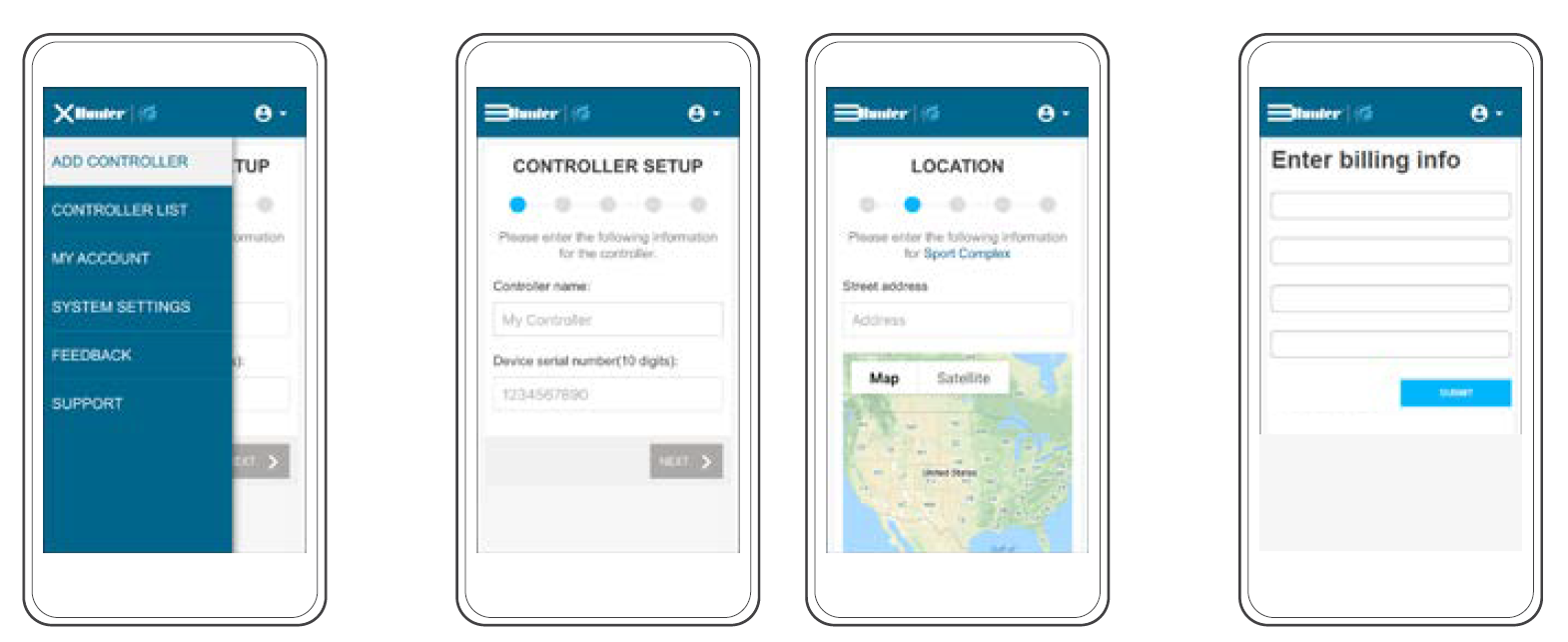
Suivez les instructions apparaissant à l'écran pour configurer la facturation et le paiement. Lorsque le processus de facturation est terminé, cliquez pour poursuivre la configuration du programmateur. Saisissez l'adresse du programmateur. L'adresse doit exister sur Google Maps™ pour être acceptée. Appuyez sur Suivant. Un code de vérification du programmateur sera alors envoyé au programmateur à des fins de sécurité.
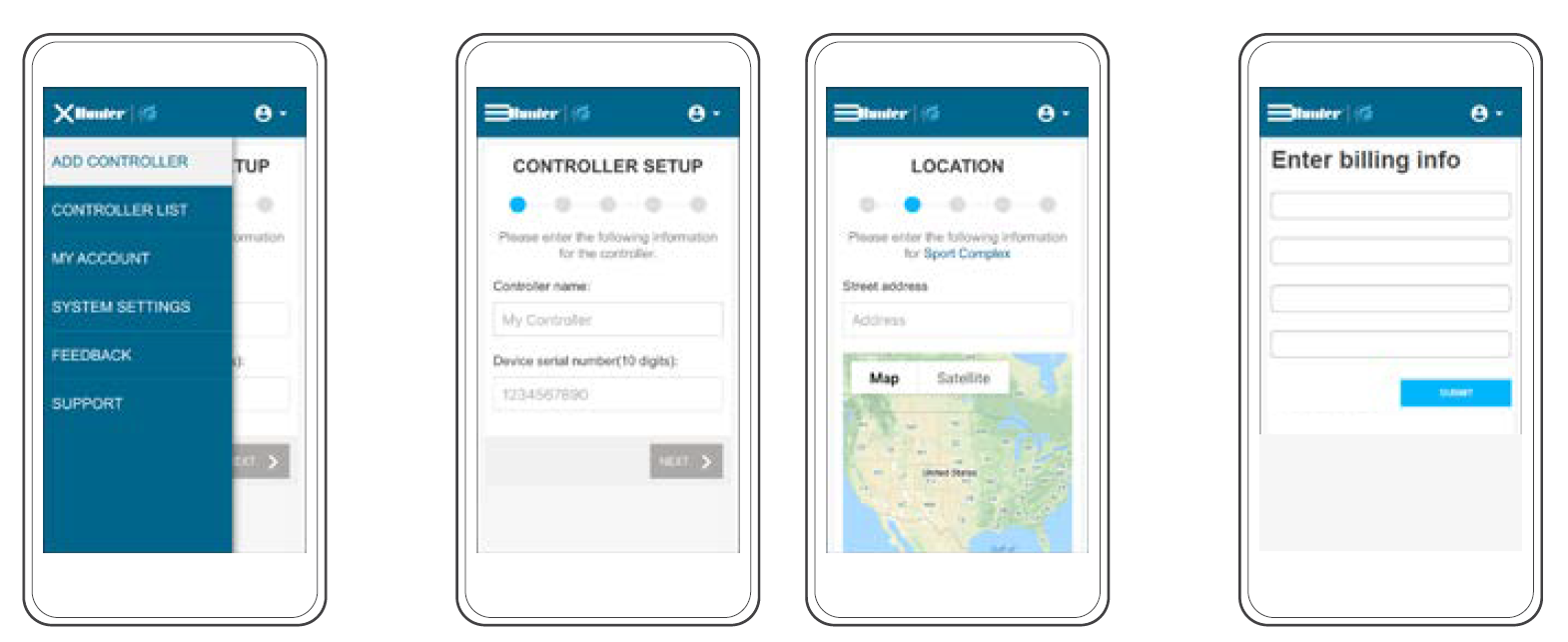
Accédez au menu Paramètres du programmateur et sélectionnez VÉRIFICATION DU PROGRAMMATEUR. Vous devez sélectionner l'écran Vérification du programmateur avant d'appuyer sur SUIVANT. Autrement, le code ne sera pas envoyé (le logiciel doit détecter le bon écran sur l'affichage avant d'envoyer le code). Saisissez le code qui apparaît sur Vérification du programmateur dans l'écran de configuration du logiciel.
Si le code de vérification est correct, le programmateur sera ajouté au logiciel et à la carte. L'icône du réseau sur l'écran d'accueil du programmateur devrait maintenant présenter une couleur verte, indiquant un statut actif.
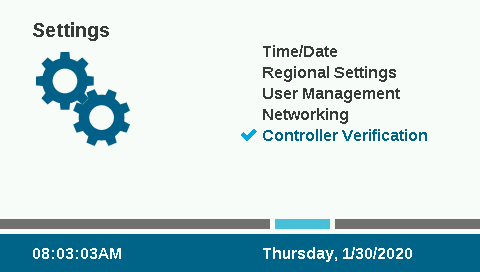
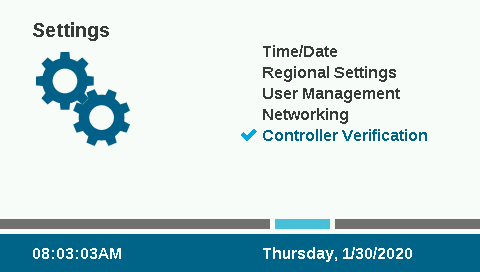
Vous avez toujours besoin d'aide ? Nous sommes à votre disposition.
Dites-nous de quoi vous avez besoin et nous trouverons la solution qui vous convient le mieux.

